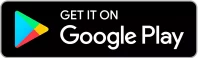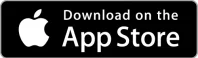APP MOBILE
Esercitazioni video (elenco)
Per vedere tutti i video, bisogna fare clic nell’angolo superiore destro del video, e verranno visualizzati tutti i video.
IMPORTANTE: Carichiamo video sul nostro canale YouTube, se non vuoi perderli, iscriviti al nostro canale!
L’app VITRUVE è compatibile con Android e iOS?
L’app VITRUVE individuale è compatibile con Android e iOS.
La versione minima per Android è la 6.0 e quella minima per iOS è la 12.1. Tuttavia, l’app Vitruve TEAMS è compatibile solo con iOS e può essere scaricata dall’app store.
Che fine ha fatto l’app Speed4Lifts?
L’applicazione Speed4Lifts è stata aggiornata e rinominata.
Ora l’app si chiama VITRUVE ed è disponibile sia per gli utenti iOS che Android.
Come si può creare un nuovo utente?
Se è la prima volta che si accede all’app, è necessario cliccare su “Iscriviti” e compilare le informazioni richieste. Se si desidera cambiare utente, andare alla sezione “Utente” facendo clic sull’icona dell’utente e selezionare “Chiudi sessione”.
Ho dimenticato la mia password, come posso recuperarla?
Nella pagina di accesso, selezionare il pulsante “Password dimenticata”. Immetti il tuo indirizzo e-mail e riceverai un’e-mail dove ti verranno fornite le istruzioni per ripristinare la password. Se non ricevi l’e-mail, verifica di essere connesso a Internet e non all’encoder e di aver inserito correttamente l’e-mail.
Se cambio dispositivo mobile, potrò conservare i miei dati?
Sì, tutti i tuoi dati sono archiviati nel cloud, in modo da conservarli anche in caso di sostituzione di dispositivo telefonico*.
*Si prega di notare che se si passa da iOS ad Android, si perderanno tutti i dati!
Come posso collegare l’encoder all’app?
È possibile collegarlo via Bluetooth o Wi-fi. Per impostazione predefinita si collega via Bluetooth.
Bluetooth
- Verificare che il Bluetooth sia attivato sul dispositivo.
- Accendere l’encoder e aprire l’applicazione.
- Verranno visualizzati automaticamente gli encoder disponibili.
- Fare clic sul proprio encoder (“Vitruve_XXX”) per accoppiarlo.
- Per associare automaticamente l’encoder a ogni accesso, selezionare “Connetti automaticamente” e quindi selezionare l’encoder.
Verifica che l’app Vitruve possa accedere al Bluetooth dalle Impostazioni.
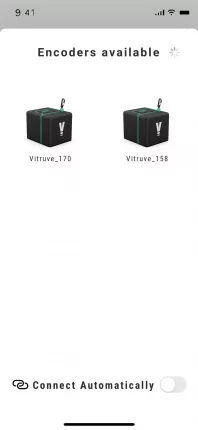
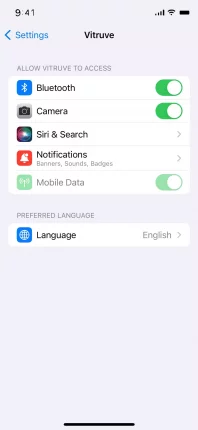
- Verificare che il Wi-Fi sia attivato sul dispositivo.
- Accendere l’encoder e tenere premuto il pulsante sinistro per 5 secondi*.
- Accedere alle impostazioni del dispositivo e cercare la rete “Vitruve_XXX”.
- Digitare la password 123456789
*Per tornare alla connessione via Bluetooth, tenere premuto il pulsante sinistro per 5 secondi.
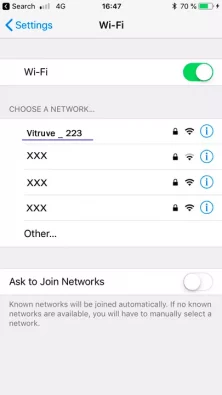
Come posso fare un allenamento con l’encoder?
Per iniziare un nuovo allenamento, vai alla scheda centrale “New Training” e premi “Start”. Al primo accesso vedrai una pagina vuota dato che non è stato ancora salvato alcun allenamento. Fai clic su “Start” e verifica di essere connesso all’encoder. Se viene visualizzata la dicitura “Connected” in verde, è tutto a posto.
Se la dicitura “Connected” non compare, ripercorri i passaggi precedenti oppure vai alla sezione Primi passi per imparare a collegare l’encoder. Una volta terminata la serie, premi “END”.
Che cos’è ciascuna delle nuove sezioni di allenamento?
- Massimo 1-RM della sessione: il massimo 1-RM stimato di tutte le serie e ripetizioni che sono state fatte in quell’esercizio.
- Una volta che l’1-RM massimo è noto (punto 1), bisogna inserire la percentuale entro cui si desidera lavorare all’interno della sessione (ad esempio l’80%) e l’app calcolerà il peso da sollevare (punto 3).
- Carico da sollevare in riferimento al punto 2.
- Set di serie e ripetizioni che abbiamo già effettuato nella sessione.
- velocità media o velocità propulsiva media [m/s] [ft/s]
- velocità massima [m/s] [ft/s]
- potenza [w]
- ROM [in] [in]
- Stima dell’1-RM di ogni ripetizione [lb]. [lb].
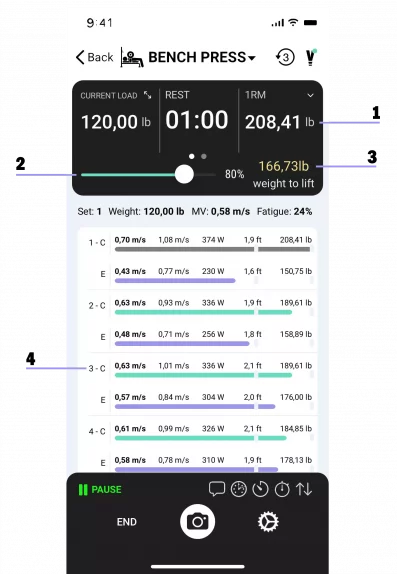
Cosa succede se spengo l’encoder nel mezzo di una serie?
Se lo spegni a metà della serie, dopo qualche secondo verrà visualizzata la schermata “Disconnected”, il che significa che d’ora in poi non registrerà più ripetizioni, ma quelle registrate fino a quel momento non andranno perse.
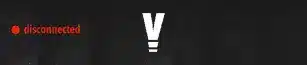
Posso spegnere l’encoder tra le serie?
Sì, è possibile spegnere l’encoder tra una serie e l’altra o durante le pause, risparmiando così la batteria. Bisogna tenere presente che il dispositivo telefonico può collegarsi ad altre reti Wi-Fi disponibili mentre l’encoder è spento. In tal caso, sarà necessario ricollegarlo manualmente prima di iniziare la serie successiva.
Come si collega l’encoder al bilanciere? Diversi allenamenti.
Se si nota che l’applicazione prende in considerazione la fase eccentrica anziché quella concentrica, ciò potrebbe essere dovuto al modo in cui l’encoder è agganciato al bilanciere. Il modo corretto consiste nell’agganciare prima l’encoder al bilanciere, qualunque sia l’esercizio, e subito dopo iniziare la serie. Nel momento in cui si preme il pulsante di avvio, l’encoder è pronto per iniziare. Se non si è agganciato l’encoder al bilanciere, verrà registrato un movimento imprevisto, quindi le letture saranno errate.
Se non si utilizza l’applicazione, quando si aggancia l’encoder al bilanciere (ad esempio negli addominali) si verificherà lo stesso errore descritto sopra. Per farlo funzionare correttamente, è necessario:
SENZA l’app:
- Agganciare l’encoder al bilanciere
- Selezionare l’esercizio con i tasti dell’encoder.
- Iniziare!
SENZA l’app:
- Agganciare l’encoder al bilanciere.
- Selezionare l’esercizio.
- Premere Start. Se si continua con le serie, è meglio lasciare l’encoder agganciato e non rimuoverlo.
Che cos’è il filtro ROM e come regolarlo correttamente?
Il filtro ROM (Range of Motion) è stato creato per scartare le ripetizioni fantasma o i movimenti che non si vogliono tenere in considerazione. Una ripetizione fantasma può essere, ad esempio, movimenti come togliere il bilanciere dalla rastrelliera oppure fare qualche passo indietro. Per non contare questi movimenti, abbiamo stimato alcuni valori per ogni esercizio. Gli squat sono impostati su 20 cm, quindi qualsiasi movimento al di sotto dei 20 cm verrà scartato e non verrà conteggiato come ripetizione. Ma è possibile modificare e regolare questo valore in qualsiasi momento facendo clic su “Settings” prima di iniziare l’allenamento.
IMPORTANTE: se il proprio squat ha una media di 40-50 cm di ROM, dovremmo regolare il filtro (se necessario) su un valore molto più basso, come 30 cm, altrimenti le ripetizioni di 38 o 39 cm non verranno acquisite.
Non acquisisce le ripetizioni, cosa succede?
Come spiegato nella sezione precedente, il valore ROM potrebbe essere molto vicino al filtro. Per impostazione predefinita, il filtro è impostato su 20 centimetri. Verificare che il filtro ROM sia abbastanza al di sotto del ROM medio delle proprie ripetizioni in ogni esercizio.
A cosa serve il pulsante “eccentrico”?
Con questa opzione attivata è possibile visualizzare gli stessi dati dei movimenti eccentrici e concentrici.
Cosa si intende per “affaticamento intra-set” e “affaticamento inter-set”?
Entrambi gli affaticamenti sono misurati in percentuale, il che significa una percentuale di perdita di velocità. Nel caso della velocità intra-set, il termine fa riferimento alla perdita di velocità che si verifica all’interno della stessa serie, dalla prima ripetizione, o da quella più rapida alla più lenta. L’attivazione di questa funzione consente all’app di avvisare con un segnale acustico quando si raggiunge l’affaticamento desiderato.
Per quanto riguarda l’affaticamento inter-set, si riferisce alla perdita di velocità che si verifica dalla serie più veloce a quella più lenta dell’intero allenamento.
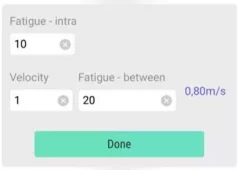
Come vengono utilizzati i dati degli affaticamenti intra-set e inter-set?
Affaticamento intra-set: impostare una percentuale di perdita di velocità (ad esempio il 10%) e l’app ci avvertirà a metà della serie (se abbiamo attivato la modalità sonora e il volume alto) con un segnale acustico e impostando la ripetizione in rosso.
Affaticamento inter-set: impostare prima una percentuale di affaticamento (ad es. 15%) e la velocità più elevata della serie (ad es. 0,68 ft/s). Questo dato fornirà una velocità di arresto di 0,58 m/s. Se si inizia una serie in cui non riusciamo a raggiungere una velocità superiore a 0,58 m/s, si dovrebbe interrompere l’allenamento. Non c’è ancora un feedback acustico per questo caso.
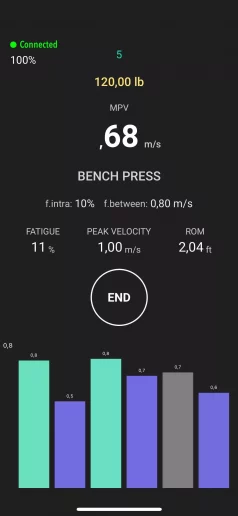
Come posso stimare il mio 1-RM?
La stima dell’1-RM si basa sul profilo Forza-Velocità (F-V). Per impostazione predefinita, abbiamo un profilo F-V creato. Per stimare il nostro 1-RM dobbiamo eseguire un test iniziale con un peso alla nostra massima velocità intenzionale. La stima sarà tanto più accurata quanto più pesante è il carico da sollevare. Quando si esegue una ripetizione, viene visualizzato l’1-RM stimato per quel peso e quella velocità.Non sento il feedback sonoro, come posso attivarlo?
Attivare la modalità audio del telefono (pulsante laterale sinistro dell’iPhone) e alzare il volume per le comunicazioni multimediali. Andare su “New Training” e fare clic sull’icona Settings. Attivare “Auditory Feedback”.
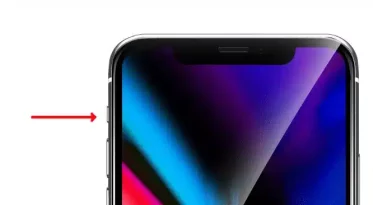
Come posso allenarmi con il carico ottimale a ogni sessione?
Una volta che è noto il proprio 1-RM, si può regolare il carico ottimale per quella sessione. Ad esempio, se si è programmato di lavorare con l’80% dell’1-RM, occorre innanzitutto sapere qual è il proprio 1-RM di quel giorno. Dopo il riscaldamento, nella serie di approssimazione si dovrebbe eseguire una ripetizione alla velocità massima, come abbiamo spiegato in “Come posso stimare il mio 1-RM?”. Alla voce “Percentage of my work” si inserisce l’80%, che ci darà il carico da sollevare in base al nostro 1-RM di quel giorno.
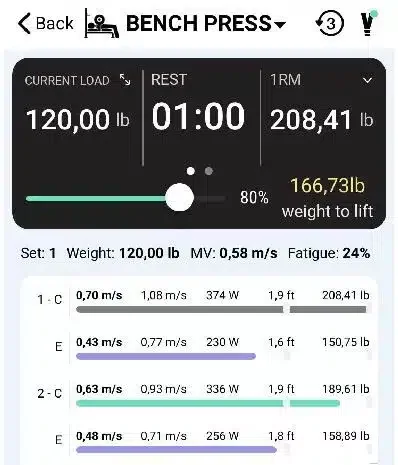
Come posso salvare i dati dei miei allenamenti?
Una volta terminato l’allenamento, premere “END” e verrà visualizzata la schermata di riepilogo dell’allenamento, dove si potranno vedere i valori di ogni esercizio. Premendo “Save” si salverà l’intero allenamento. Se si preme “Discard”, l’intero allenamento non verrà salvato. Per tornare indietro, premere la freccia a sinistra.
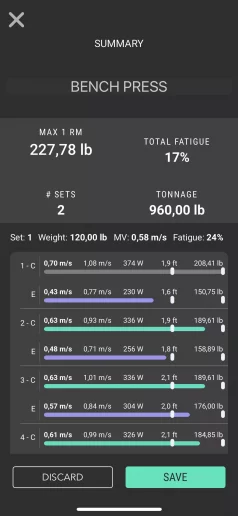
Come posso vedere i miei allenamenti passati?
Nella scheda “Progress”, è possibile visualizzare la cronologia dell’allenamento, sia in forma grafica che come elenco. Nel grafico si può vedere il picco di forma di ogni giorno, che rappresenta l’1-RM massimo stimato. Questo darà un’idea di quali sono le fluttuazioni.
Se si fa clic su una voce dell’elenco, la sessione viene visualizzata in dettaglio.
Per cancellare una registrazione qualsiasi, scorrere verso sinistra (iOS).
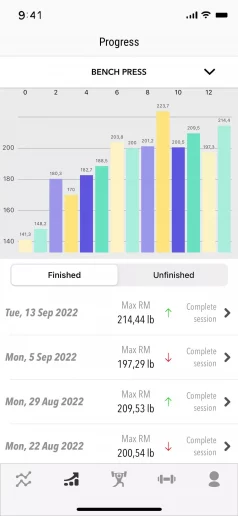
Come faccio a sapere se sto svolgendo correttamente l’allenamento?
Per sapere se l’allenamento è efficace sessione dopo sessione, è necessario osservare l’andamento del grafico “Progress”. Una leggera fluttuazione tra i picchi di forma è normale, ecco perché il velocity-based training è così importante, ma in pochissimi casi si avrà un aumento delle prestazioni in modo lineare sessione dopo sessione. È necessario prestare attenzione alla tendenza: se si tratta di una tendenza al rialzo rispetto a tutti i dati registrati, o se si tratta di una tendenza al ribasso o se non mostra alcuna variazione. Dai un’occhiata al grafico qui sotto!
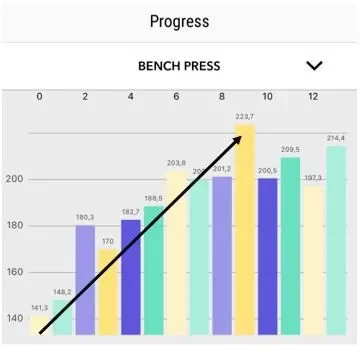
Che cos’è l’equazione RM e come si calcola?
L’equazione RM è un’equazione personale che viene utilizzata per personalizzare l’allenamento degli atleti. Consente di sapere come si comporta l’atleta con carichi diversi e, una volta calcolata, di poter prevedere lo stato delle prestazioni in ciascuna sessione di allenamento. In questo modo si potrà applicare lo stimolo perfetto e necessario per aiutare l’atleta a migliorare il più possibile, evitando il sovrallenamento e quindi gli infortuni.
Per creare un’equazione dell’RM, è sufficiente eseguire un test progressivo con diversi carichi fino a raggiungere il proprio 1-RM (per ulteriori dettagli, vedere “Come posso stimare il mio 1-RM?”). Portare 4 carichi incrementali fino al 100% del proprio 1-RM stimato per sapere a quale velocità è possibile sollevarli. Bisogna fare in modo di sollevare ogni carico con la tecnica corretta e alla massima velocità intenzionale, altrimenti non sarà valido.
Nella nostra app, includiamo alcune linee guida per ottenere l’equazione dell’1-RM in modo semplice e veloce.
Il valore R2 indica la bontà o meno della linea. Se il valore è inferiore a 0,94, ciò significa che i punti sono molto distanti l’uno dall’altro e quindi non è una buona equazione con cui prevedere il nostro 1-RM nelle sessioni successive. È possibile che si sia verificata l’assenza di riscaldamento o attivazione adeguati, che i freni siano stati insufficienti o che non abbiamo accelerato il bilanciere il più rapidamente possibile, e quindi dovremo ripetere il test.
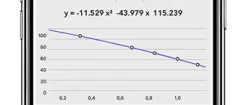
Che senso ha ‘ho già un’equazione’?
È possibile che si utilizzi già un encoder o un’altra tecnologia VBT, quindi se si dispone già di un’equazione, è possibile scriverla senza creare un nuovo profilo F-V.
Se non si dispone già di un’equazione, si consiglia di non inserire nulla in questi campi.
Come posso sapere se creare o meno un profilo F-V?
Le equazioni predefinite sono incluse in quasi tutti gli esercizi dell’applicazione. In esercizi come distensioni su panca, addominali, deadlift e vogatore, le equazioni si avvicinano alle esigenze di quasi tutti gli atleti, ma sono comunque medie. Negli altri esercizi, le equazioni sono meno precise e, in alcuni casi, molto imprecise. In ogni caso, bisogna valutare il rapporto rischio/beneficio di calcolare la propria equazione. Se si dispone delle risorse necessarie per creare i profili, la cosa migliore è svolgere gli esercizi che utilizzeremo nella preparazione. Per sapere se un’equazione generica è adatta o meno a noi, è possibile contrapporre l’1-RM stimato che l’app ci indica con l’1-RM reale, aumentandolo, o con stime indirette come l’RPE (Rate of Perceived Exertion, scala dello sforzo percepito).
Quali esercizi si possono fare?
È possibile quantificare qualsiasi tipo di movimento, sia sul piano verticale che su quello orizzontale, indipendentemente dal fatto che appaia o meno nell’app -> Quando si seleziona un allenamento, premere “TEST”. È possibile quantificare anche gli esercizi unilaterali, con kettlebell e persino con macchine assistite.
Gli unici movimenti che non vengono considerati sono quelli pendolari: se siamo interessati a conoscere la velocità massima in ogni momento di un movimento pendolare, dovremo scegliere un altro tipo di tecnologia, poiché questo non è lo scopo degli encoder. Per maggiori dettagli, consultare la sezione Encoder.
Che cos’è l’esercizio “Test”?
L’esercizio “Test” è un esercizio libero in cui vengono quantificate sia la fase eccentrica che quella concentrica. L’obiettivo è quello di poter visualizzare le velocità di esercizi complicati come lo slancio o lo snatch, in cui si desidera analizzare diverse fasi del movimento.
Quanto peso devo mettere negli esercizi con bodyweight come le trazioni?
Il peso da inserire è il peso corporeo + la zavorra. Quando si stima l’1-RM, il risultato è il peso corporeo + la zavorra, quindi se vogliamo sapere che peso mettere dobbiamo sottrarre il peso corporeo all’1-RM stimato.
Come eseguire altri esercizi che non sono presenti nell’app?
Eseguendoli, l’applicazione si aggiornerà con ulteriori esercizi fino a raggiungere un repertorio abbastanza completo. In ogni caso, proponiamo un modo per poter quantificare qualsiasi esercizio che non compaia nell’app:
Immaginiamo di voler eseguire un kettlebell swing (non compare nell’app). È invece possibile selezionare un esercizio con uno schema di movimento simile, ovvero la fase che si desidera quantificare è la prima che si verifica, come nel caso del dead lift (prima c’è la fase concentrica e poi quella eccentrica, il contrario in uno squat). Per eliminare il primo piccolo impulso che restituiamo per iniziare l’oscillazione, è possibile regolare il ROM in “ROM Filter” e inserire una misura superiore al piccolo impulso ma inferiore all’oscillazione completa. In questo modo, si terrà traccia di un esercizio che non è presente nell’app. Bisogna tenere presente che per questo tipo di esercizi non si devono salvare i dati, perché altrimenti metteremo insieme i dati di esercizi diversi e potremmo commettere errori.
È necessario utilizzare sempre l’app?
No, per questo l’encoder VITRUVE presenta uno schermo OLED con diversi esercizi. Bisogna solo tenere presente che se non colleghiamo l’encoder con l’app, le rilevazioni effettuate andranno perse quando l’encoder viene spento o quando l’esercizio viene modificato con i pulsanti del dispositivo. Con l’applicazione è possibile ottenere molto di più dall’encoder, come salvare registrazioni per visualizzarle in seguito, stimare il proprio 1-RM, programmare l’affaticamento, ecc. Come raccomandazione, per le rilevazioni durante il riscaldamento o per qualsiasi test che vogliamo fare che non richiede la stima di 1-RM, dell’affaticamento, è molto più comodo non utilizzare l’applicazione mobile e guidarci con lo schermo del dispositivo.
Can I export my data to the computer?
Sì, è possibile esportare l’allenamento in formato .csv nel dispositivo e inviarlo al computer. Tale opzione è disponibile solo per iOS.
Ho letto che esiste un’app per controllare più atleti, dove posso trovarla?
Sì! Stiamo per lanciarla a breve!
Come posso importare in blocco i miei atleti?
Tale opzione è disponibile solo per iOS, dove è possibile importare in gruppo tutti i propri atleti.
Quanto è importante il Wellness Test?
Uno dei principali vantaggi secondo gli studi condotti è che il wellness test consente di comprendere lo stato di benessere ottimale degli atleti oltre alla loro salute mentale e alle loro condizioni del momento.
Cosa mi offre il Vitruve Wellness Test?
Il nuovo Vitruve Wellness Test ti consentirà di comprendere la condizione mentale dei tuoi atleti per adattare ciascuna sessione di allenamento sulla base dei risultati.
Come posso ottenere i dati?
Ciascun atleta dovrà compilare un breve sondaggio per stabilire come si sente. Il sondaggio contiene alcune semplici domande. In tal modo potrai disporre all’istante di dati reali sullo stato di ciascun atleta prima di un allenamento. Inoltre, capirai quali sono le capacità e le prestazioni che ciascun atleta può ottenere nella stessa giornata.
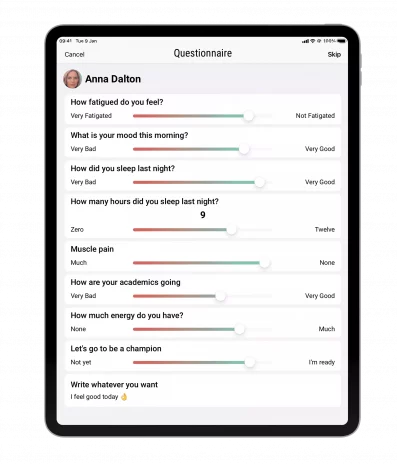
Come posso creare un Wellness Test?
Puoi creare un test personalizzato per ogni atleta tramite la nostra app Vitruve Teams. L’app ti offre la possibilità di conoscere le condizioni dei tuoi atleti facendo delle domande specifiche alla tua squadra. Queste domande ti aiuteranno a comprendere le condizioni dei tuoi atleti prima di iniziare l’allenamento e ti aiuteranno a livello più generale e più specifico a concentrarti sulle esigenze e sugli obiettivi di ognuno di loro.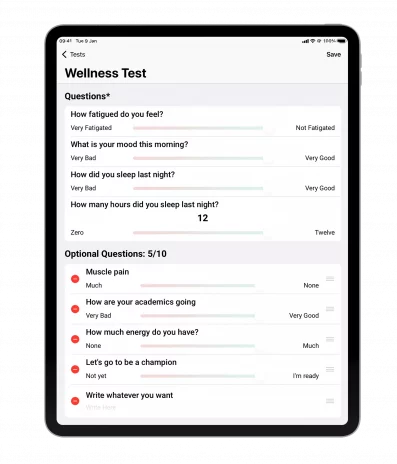
Posso controllare i dati cronologici dei miei atleti?
Certamente! Certamente! Puoi selezionare l’atleta specifico e quindi tracciare correlazioni e identificare il tipo di sessione e di esercizi più adatti per le prestazioni dei tuoi atleti sulla base della loro evoluzione.
Posso visualizzare i dati di un giorno specifico?
Senza dubbio. Questa nuova funzionalità registra ogni test condotto, offrendoti una visione immediata dell’evoluzione fisica, mentale ed emotiva di ciascun atleta, e ti consente di verificare il giorno specifico che desideri. Puoi inoltre verificare il punteggio specifico per ogni domanda del wellness test.